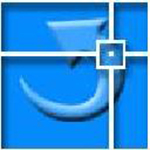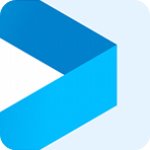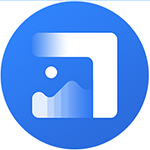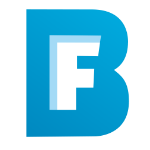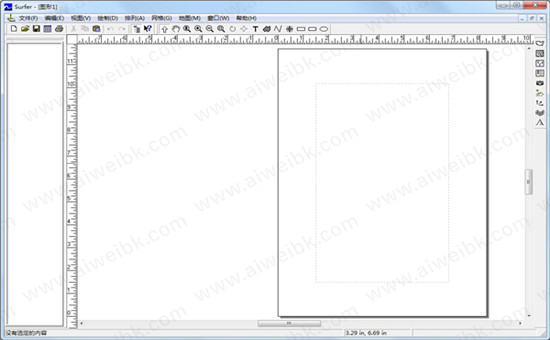
软件特色
1.可以根据自己的需求进行自定义的创建需要使用的任务
2.也支持对网格的图形进行制作
3.也可快速的进行菜单的调用
4.包括了对网格、数据的命令
5.也可对快速的生成新的网格文件
6.支持对网格文件里面进行生成各种类型的图形

软件功能
1.快速缩放图片:
首先,利用画图打开图片后,若是该图片的原始尺寸较大,可以直接向左拖动右下角滑块,将显示比例缩小,这样便于在画图界面查看整个图片。当然,也可以在画图的查看菜单中,直接点击放大或缩小来调整图片的显示大小。
2.全屏方式看图:
suffer软件还提供了"全屏"功能,可以在整个屏幕上以全屏方式查看图片。操作方法:在画图"查看"选项卡的"显示"栏目中,单击"全屏",即可全屏查看图片,非常方便;需要退出全屏时,单击显示的图片即可返回"画图"窗口。
3.放大镜功能:
有时因为图片局部文字或者图像太小而看不清楚,这时,就可以利用画图中的"放大镜"工具,放大图片的某一部分,方便查看。
4.显示标尺和网格线:
在查看图片时,特别是一些需要了解图片部分区域的大致尺寸时,可以利用标尺和网格线功能,方便用户更好的利用画图功能。操作时,可以在查看菜单中,勾选"标尺"和"网格线"即可。
suffer软件安装步骤
1.在本站下载该软件后,双击set up开始安装,点击next,开始下一步。
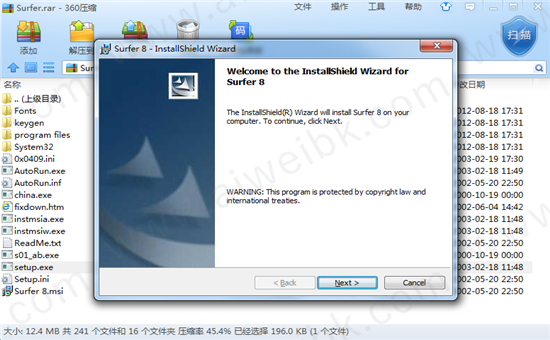
2.同意用户协议,点击next,开始下一步安装。
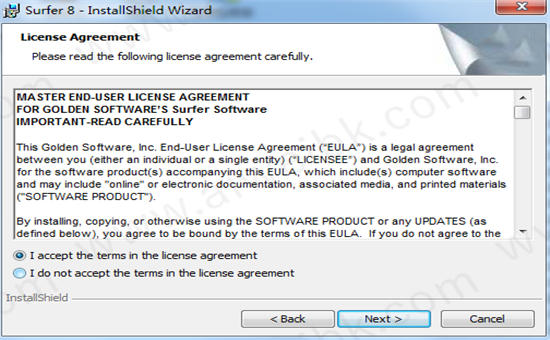
3.设置你的用户名,默认微软英文即可,点击next,开始下一步安装。
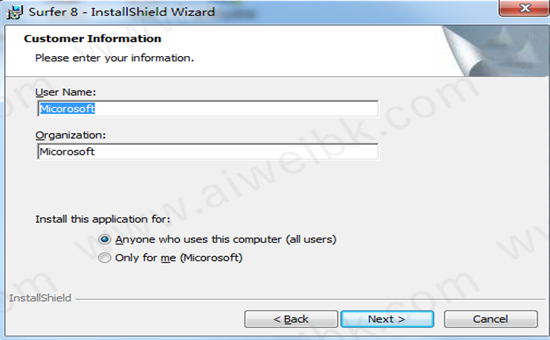
4.选择安装路径,该软件体积小,可自行选择任何安装路径,小编是默认c盘。
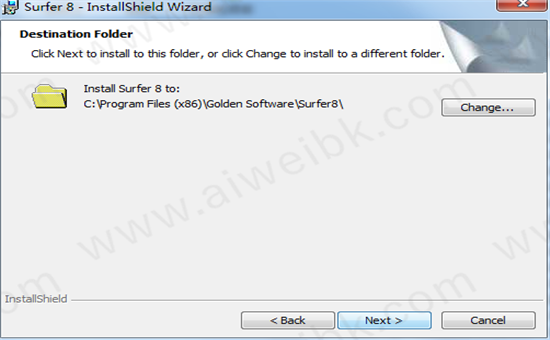
5.选择完安装路径后,开始最后的安装,耐心等待一分钟即可安装完成。
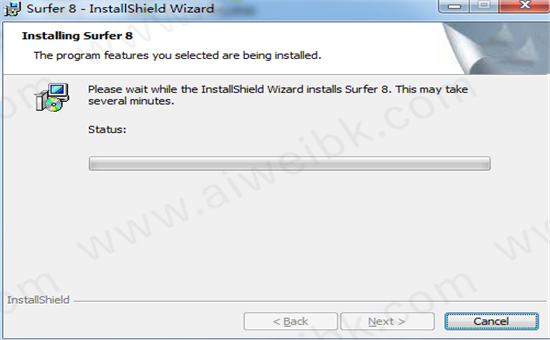
6.安转完成后,点击finish即可使用。
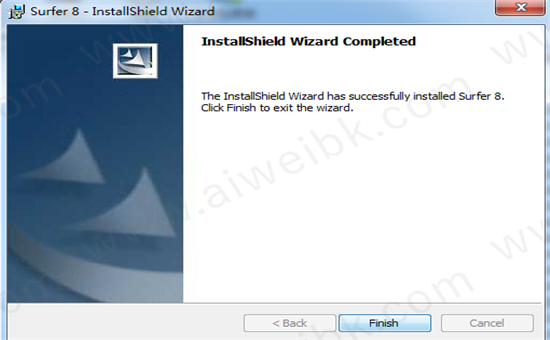
绘制剖面平面图注意事项
1.数据网格化时,为了使形成的剖面平面图坐标轴与通常习惯一致,最好将数据文件中的测点号作为X坐标,测线号作为Y坐标,X、Y方向间距必须分别等于测点距和测线距。为了方便,在编辑数据文件时,可以将物探测网的测点号数据置于第一列、测线号置于第二列,第三列以后的各列分别存放改测点的物探观测值。
2.绘制网格立体图时,在网格立体图属性对话框的Option中,除了在 Plot LinesofConstant(绘制等值线)静态框中的Y复选项打勾外,其余复选项全部不选;并将Elevation (高程)编辑框中的数值改为0。
3.在进行网格立体图旋转时,应该选中Orthographic(正交)复选项、设置旋转角为0度,为了便于比例尺变换,倾斜角最好设为30度。
4.由于剖面平面图是倾斜立体图转换而来,为了纠正倾斜影响,在倾斜角等于30度时,X轴比例尺的数值应该等于Y轴比例尺的两倍才能使实际打印出的剖面平面图X、Y方向比例一致。
5.如果图件的图廓等注记比较复杂,可以将形成的剖面平面图输出为DXF格式文件,转到Autucad中进一步编辑处理。
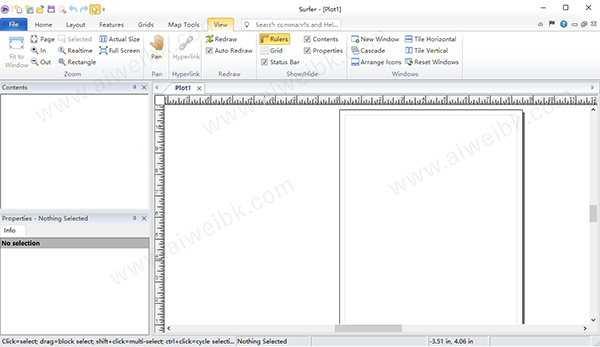
suffer绘制剖面平面图的步骤
1.生成网格化文件:在主菜单用Grid/data(网格化/数据文件)选项对原始数据文件进行网格化;
2.生成网格立体图:在主菜单用MapWireframe(成图/网格图)选项从网格化文件生成网格立体图;
3.旋转网格立体图:选中网格立体图,然后用Map/3dView(成图/三维视图)选项将图形旋转到Y轴向上、X轴水平位置;
4.设定图形纵横比例尺:选择网格立体图,用主菜单Map/Scale(成图/比例)选项调出图件比例对话框,在对话框中清除Proportional XY Scale(XY同比例)复选项前的“√”标志,根据需要分别设定X、Y、Z坐标比例尺;
5.添加剖面零值线:双击图形的Y坐标轴,在弹出的坐标属性对话框中Grid Line(网格线)选项中选中Grid Line Show(显示网格线)选项;
6.编辑坐标轴及标记:选中网格立体图,单击主菜单Edit Object manager(编辑物体管理器)选项,使Object manager(物体管理器)出现标志“√”,然后展开屏幕左边的Map树状目录,去掉Z坐标轴前